Wix ビデオ:チャンネル登録を設定する
読了時間:3分
重要:
- こちらの機能は段階的に廃止され、現在は多くのユーザー様に Wix 販売プランをご利用いただいています。詳しくはこちらをご覧ください。
- 定期購読をご利用中の方が販売プランに変更されると、ご利用中の定期購読はすべてキャンセルされます。
有料のチャンネル登録を設定し、動画コンテンツを収益化してみましょう。購読者は、月額料金を支払うことで、チャンネル内のすべての有料動画にアクセスすることができます。有料化は、公開コンテンツとプレミアムコンテンツに差をつける最適な方法です。
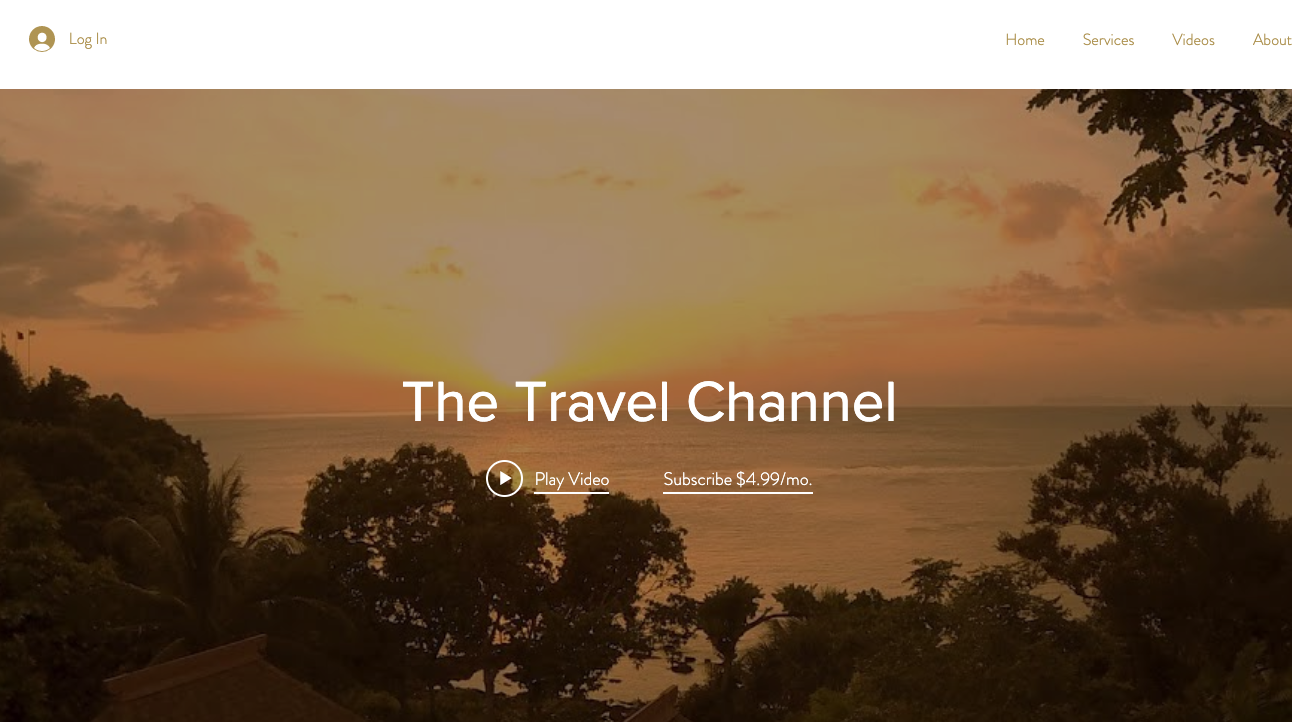
重要:
チャンネル登録の支払いを受けるには、決済方法を PayPal、Stripe または Wix Payments に設定する必要があります(Stripe と Wix Payments ではクレジットカードによるお支払いが可能です)。
Wix ビデオでチャンネル登録を設定する方法:
- 動画ライブラリにアクセスします。
- 左側の「チャンネル」タブをクリックします。
- 定期購入として提供するチャンネルをクリックします。
- 「チャンネル情報」横の「編集」をクリックします。
- 「定期購入」までスクロールダウンします。
- トグル をクリックして、このチャンネルの定期購入を有効にします。
- 有効:訪問者はチャンネルの月額定期購入を購入し、有料動画にアクセスできます。
- 無効:チャンネルは無料のままとなります。(個々の有料動画は引き続き購入できます。)
- 定期購入の月額料金を入力します。
- 「定期購入者のみこのチャンネル内の有料動画を閲覧できます」チェックボックスを選択または選択解除します。
- 選択時:定期購入者のみ、このチャンネルの有料動画を視聴することができます。定期購入者以外は、個々の動画を購入することはできません。
- 非選択時:定期購入者以外でも、個々の動画を購入することができます。
注意:
購入可能な動画が購読者チャンネルと無料チャンネルの両方に表示されている場合、「定期購入者のみこのチャンネル内の有料動画を閲覧できます」チェックボックスが選択されていても、訪問者はその動画を購入することができます。
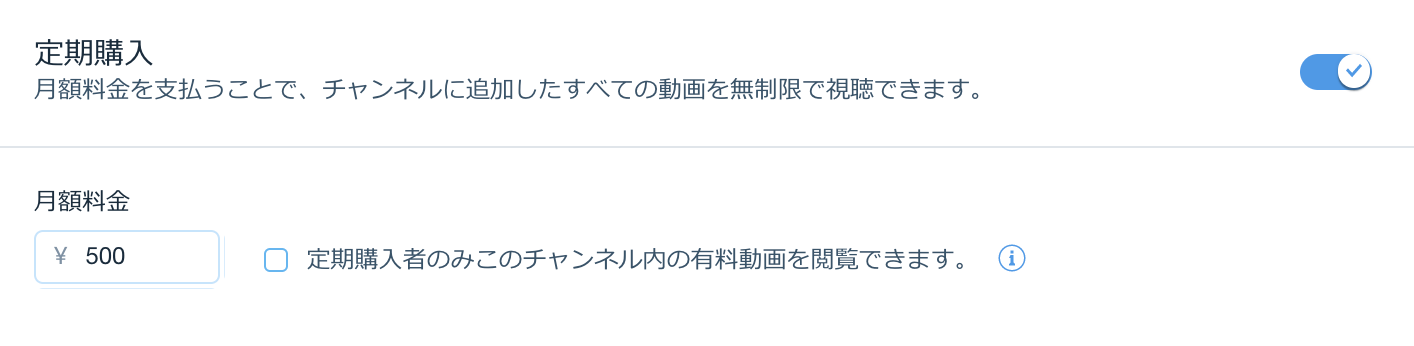
定期購読に関する重要な情報
Wix ビデオの定期購読に関するトラブルシューティング
訪問者が動画の定期購読にアクセスできない場合は、以下の情報をご確認ください:
- 新規登録時に使用したメールアドレスを顧客に確認し、購読が有効であるか確認します。
- 前回請求した日付と登録時に使用した名前を確認します。
- その名前を使用し、支払いタブで取引を検索します。
- 取引を開き、その中にあるメールアドレスが、顧客が使用しているものと同じであるか確認します。注意:メールアドレスが異なる場合は、名前に添えられているメールアドレスをユーザーに提供します。そのメールアドレスで、顧客はログインを試すことができます。
注意:
すべて有効な購読情報と一致していてもアクセスできない場合は、Wix サポートに問い合わせ、以下の情報をお知らせください:
- 最終お取引日
- アクセスできないお客様のログイン用メールアドレス
- 利用いただいた決済方法
重要:
- 支払いに使用されるメールアドレスは、購読に使用されるメールアドレスとは異なる場合があるのでご注意ください。たとえば、サイト訪問者は通常 Gmail を使用し、チャンネル登録の際にもこのメールアドレスを入力することができます。
- しかし、ユーザーによっては PayPal アカウントを作成した際の別のメールアドレスがあり、また PayPal で支払いをしたことがあることで、そのユーザーは実際にチャンネル登録したメールアドレスと間違えて PayPal アカウントのメールを使おうとしている可能性があります。
 をクリックして、このチャンネルの定期購入を有効にします。
をクリックして、このチャンネルの定期購入を有効にします。